苹果手机无线局域网开关无法打开怎么解决
我们在使用苹果手机的过程中,有可能会遇到局域网开关无法打开,接下来小编就教大家怎样处理。
具体如下:
1. 首先打开手机进入到桌面,然后在桌面上找到设置图标,点击打开。
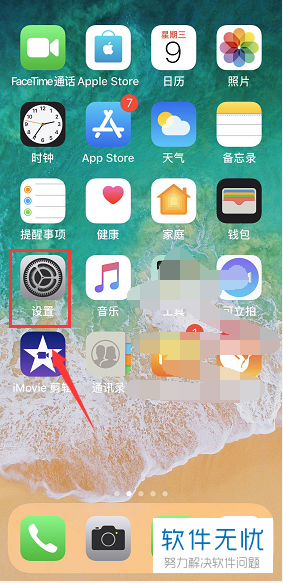
2. 进入到苹果手机的设置界面之后,我们找到飞行模式选项,我们可以看到飞行模式选项默认为关闭。
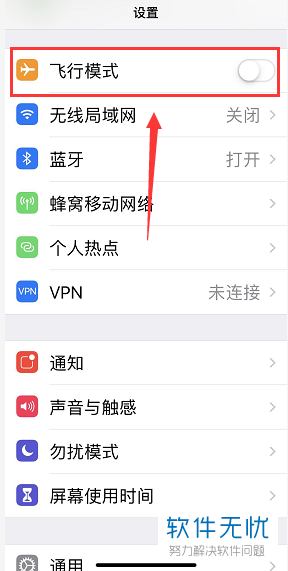
3. 接下来,我们需要点击飞行模式右侧的开关,然后将飞行模式打开。打开飞行模式之后,点击下方的无线局域网选项。

4.接下来我们就会进入到无线局域网的界面,我们可以发现打开飞行模式之后,无线局域网的开关就可以正常打开了。
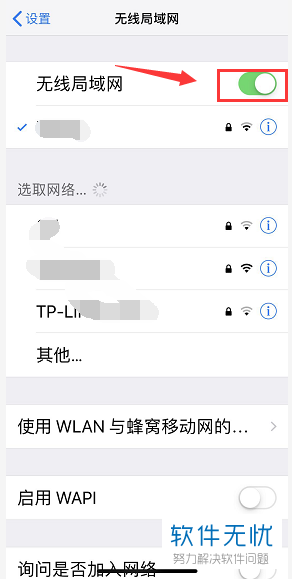
5. 如果我们仍然无法打开无线局域网的开关,那么我们就可以返回到设置界面,然后点击通用选项。
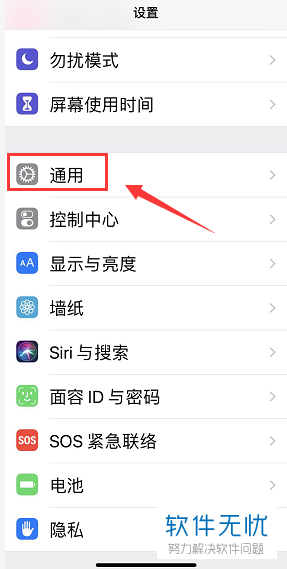
6. 进入到通用界面之后,我们点击最下方的还原选项。
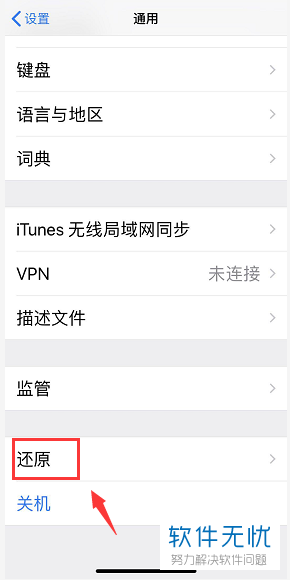
7.点击还原选项之后,我们需要输入密码来进行验证。验证完成,我们就会进入到还原界面,我们点击还原界面中的还原网络设置选项。
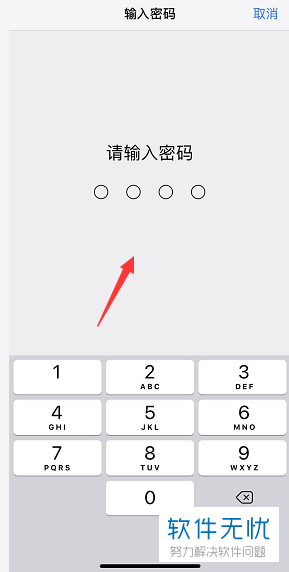
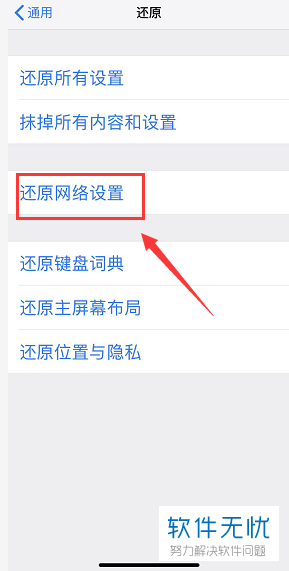
8网络设置还原成功之后,我们就重新启动手机,当手机重启完成之后,我们就会发现无线局域开关已经可以打开了。
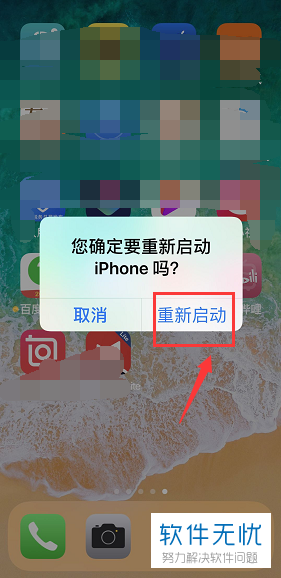
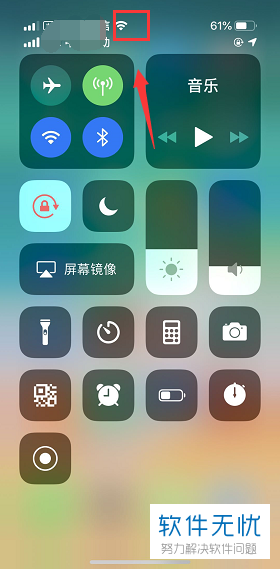
在我们使用手机的时候。一定要注意不能随便进行设置。否则就会影响我们的使用。
分享:
相关推荐
- 【其他】 WPSrank函数的使用方法 04-19
- 【其他】 WPS日期格式怎么转换 04-19
- 【其他】 WPS日期自动往下排怎么设置 04-19
- 【其他】 WPSExcel怎么添加选项 04-19
- 【其他】 WPSExcel表格怎么翻译 04-19
- 【其他】 WPSExcel怎么分列 04-19
- 【其他】 WPSExcel表格行间距怎么设置 04-19
- 【其他】 WPS文档怎么把图片嵌入表格 04-19
- 【其他】 WPSword怎么转换PDF 04-19
- 【其他】 WPSword文档怎么插视频 04-19
本周热门
-
iphone序列号查询官方入口在哪里 2024/04/11
-
输入手机号一键查询快递入口网址大全 2024/04/11
-
oppo云服务平台登录入口 2020/05/18
-
outlook邮箱怎么改密码 2024/01/02
-
苹果官网序列号查询入口 2023/03/04
-
光信号灯不亮是怎么回事 2024/04/15
-
fishbowl鱼缸测试网址 2024/04/15
-
学信网密码是什么格式 2020/05/19
本月热门
-
iphone序列号查询官方入口在哪里 2024/04/11
-
输入手机号一键查询快递入口网址大全 2024/04/11
-
oppo云服务平台登录入口 2020/05/18
-
fishbowl鱼缸测试网址 2024/04/15
-
outlook邮箱怎么改密码 2024/01/02
-
苹果官网序列号查询入口 2023/03/04
-
光信号灯不亮是怎么回事 2024/04/15
-
学信网密码是什么格式 2020/05/19
-
正负号±怎么打 2024/01/08
-
计算器上各个键的名称及功能介绍大全 2023/02/21











